Snapchat’te yapılan video ve fotoğraf paylaşımlarıyla birlikte gönderilen mesajlar, kaybolacak şekilde tasarlanmışlardır. Yani karşı tarafta gördüğünüz bir şeyi bir daha göremezsiniz. Fakat bu durum canınızı sıkıyorsa ve sonsuza dek kaybolmasını istemediğiniz bir mesaj, görüntü vesaire varsa, bu durumun elbette bir çözümü var. İnternet dünyasında imkansız denilen bir şey yoktur, söz konusu olan şey sadece ne kadar uğraştıracağıdır.
Snapchat’te SS Alma Etik mi?
Öncelikle olayı etik açıdan değerlendirelim. Snapchat’i kullanan herkes, bu özelliğin var olduğu bilinciyle hareket eder. Eğer uygulama ‘ekran görüntüsü alamazsın, alırsan karşı tarafa bunu haber veririm’ diyorsa, siz de buna göre hareket etmek durumundasınız. Fakat işin bir de şu yönü var; çevrimiçi olarak paylaştığınız hiçbir şey özel kalmaz. Eğer ekran görüntüsünün alınmasını istemeyeceğiniz türden bir paylaşım yapıyorsanız, koşulsuz şartsız da Snapchat’e güvenmemeniz gerekiyor.
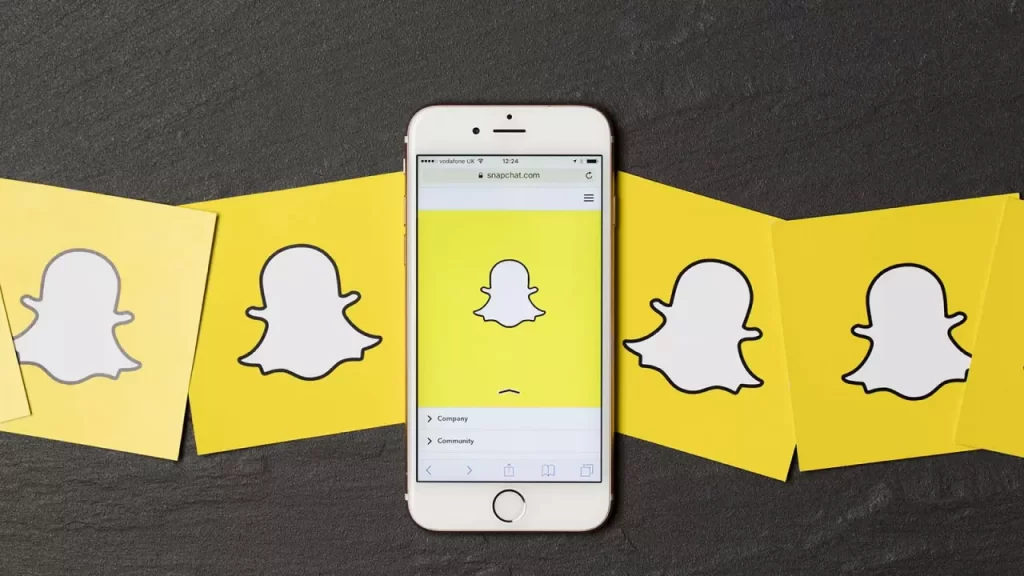
Peki bu arkasına sığınılacak bir durum mu? Elbette değil. Aldığınız ekran görüntüsü, karşı tarafa bildirim gitmese de arkadaşlığınızı tehlikeye atabilir. Dolayısıyla bu işlemi yaptığınızda, sonrasında yaşanabilecek olumsuz gelişmelere de hazırlıklı olmalısınız.
Snapchat Bildirim Gitmeden SS Alma Yöntemleri
Android ve iPhone Ekran Kaydedici ile Snapchat SS Alma
Android telefonlarda ve iPhone’da yerleşik olarak ekran kaydedici bulunmaktadır. Bu özelliği kullanarak herhangi bir bildirim gitmeden Snapchat’te SS alabileceksiniz.
Android telefonlarda ekran kaydedici ile Snapchat SS almak için şu adımları izleyin:
- Parmağınızı ekranın üstünden aşağı doğru iki kez kaydırın.
- Buradan Ekran kaydı simgesine (yuvarlak bir simge) dokunun. Bu seçeneği bulamadıysanız Düzenle’ye dokunup Ekran kaydı’nı Hızlı Ayarlar‘a sürükleyebilirsiniz.
- Şimdi Snapchat’te SS alacağınız gönderiyi ve Başlat‘ı seçin.
- Başlayan kaydı durdurmak için ekranın üstünden aşağı doğru kaydırıp Ekran kaydedicisi bildirimine dokunun.
Bu şekilde ekran görüntüsünü bir video olarak elde etmiş olacaksınız.
iPhone’da ekran kaydedici ile Snapchat SS almak için önceden hazırladığımız şuradaki makaleye göz atabilirsiniz. Burada iPhone’larda bulunan yerleşik ekran kaydı alma özelliğinin yanında pek çok üçüncü taraf uygulama seçeneği de bulacaksınız.
Başka Bir Cihaz ile Snapchat SS Alma
Neredeyse hiçbir teknik bilgiye gerek kalmadan uygulayabileceğiniz bir yöntemle başlayalım. Eğer yanınızda başka bir telefon, tablet ya da kayıt yapabilecek bir cihaz varsa, video ya da fotoğraf çekme işlemini uygulayabilirsiniz. Elbette müthiş bir çözünürlük elde edemezsiniz ama bu ekran kaydına ihtiyacınız varsa, çözünürlüğün düşük olmasını görmezden gelmek zorundasınız.
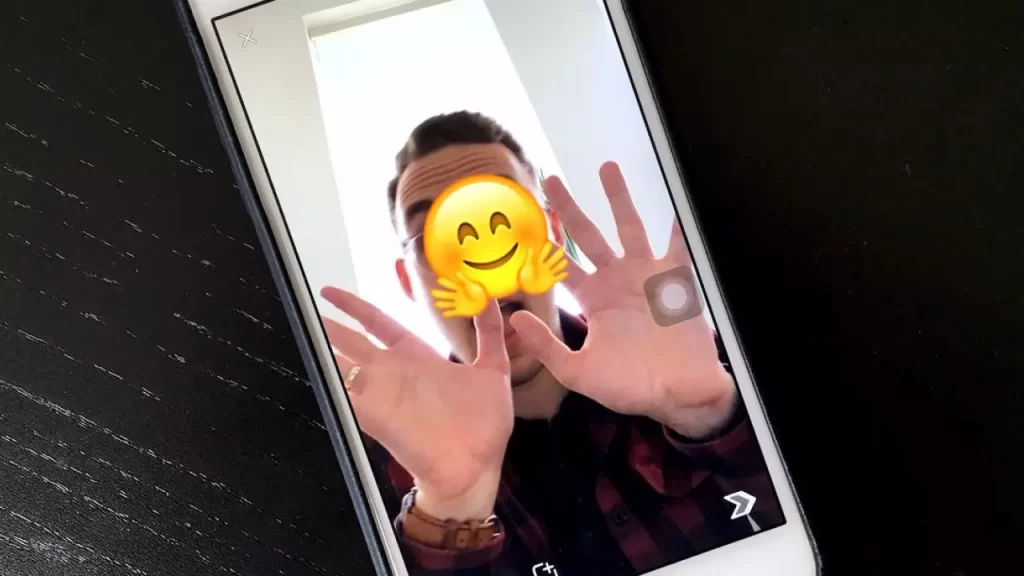
Bu yöntemi uygularken dikkat etmeniz gereken bir detay var. Bir fotoğraf mı kaydedeceksiniz, yoksa video mu? Mesela ekran görüntüsünü almak istediğiniz iletinin bir zaman ayarı var mı? Eğer bir zaman sınırlaması varsa, fotoğraf çekmek için gereken zamanı iyi kullanamayabilirsiniz. Bu sebeple video kaydını hazırda tutmak en mantıklısı olacak.
Ekran Kaydedici Uygulama ile Snapchat SS Alma
Snapchat’te ekran kaydetmek için kullanacağınız bir diğer yöntem de üçüncü taraf uygulamalardan destek almak. App Store ya da Google Play Store’a gidip ‘snapchat ekran kaydedici’ yazdığınızda, karşınıza birçok alternatif çıkacaktır. Herhangi bir uygulamayı önermek yerine, içlerinden size en uygun olanı tercih etmenizi istiyoruz. Apple’ın bu konuda ne kadar hassas olduğunu biliyorsunuz. Dolayısıyla App Store için ‘birçok alternatif’ çok da uygun bir tanımlama olmaz. Ayrıca iPhone’lardaki yerleşik kamera kaydedicinin de bir işe yaramadığını söyleyelim. Bu işlemi yaptığınızda karşı tarafa bildirim gidecektir.

Android’de ise bu konuda iOS’a göre çok daha işe yarar yöntem bulabilirsiniz. Konuyla ilgili geliştirilen çokça uygulama karşınıza çıkacaktır. iPhone kullanıcıları ise eğer cihazları Jailbreakli ise (işletim sistemindeki kısıtlamaların kaldırılması amacıyla yapılan işlem) resmi olmayan mağazalardan uygulamalara ulaşabilirler.
Google Asistan Kullanarak Snapchat SS Alma
Google Asistan, tüm Android cihazlarda desteklenmiyor. Fakat sizin cihazınız destekliyorsa, Snap’leri kaydetme konusunda Google Asistan işinize yarayabilir. Elde etmek istediğiniz görüntü anlık olabilir, o yüzden öncesinde bol bol pratik yapmalısınız.
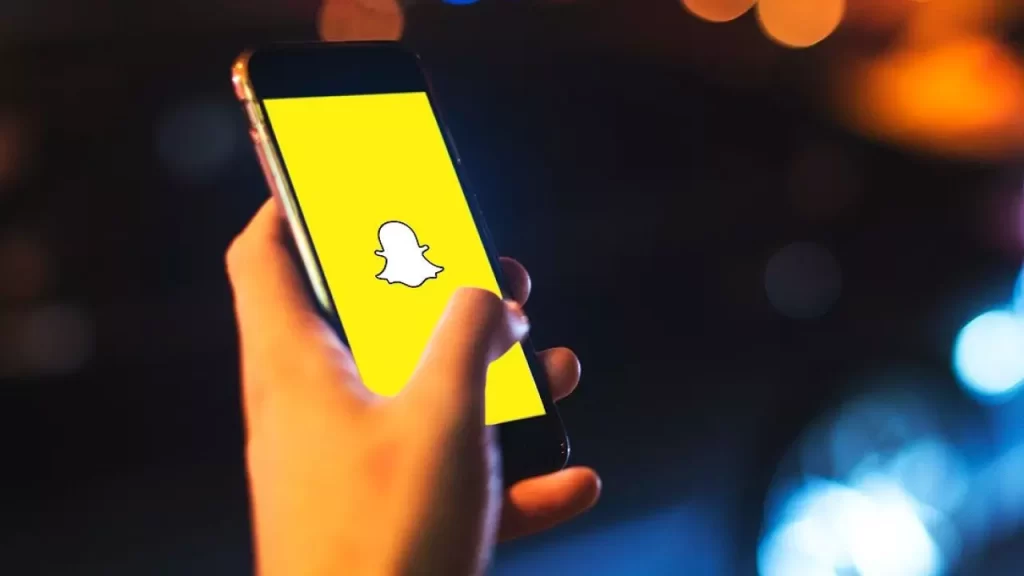
Snapchat’e gidip ana sayfa butonuna basılı tutarak ya da “OK Google” diyerek Google Asistan’ı açın. Size nasıl yardımcı olabileceği sorulacak, siz de ‘ekran görüntüsü al’ talimatını verebilirsiniz. Bunu yaptığınızda, ekran görüntüsünün kaydı ‘fotoğraf galerinize’ gitmeyecek. Gmail, Slack, Skype gibi bir uygulamayla paylaşabilir ya da Google Fotoğraflar’a ekleyebilirsiniz.
Mac (iOS) Kullanarak Snapchat SS Alma
Snapchat’te karşı tarafın haberi olmadan ekran görüntüsü almanın başka bir yöntemi daha bulunuyor. iPhone’unuzun ekranını kaydetmek için QuickTime Player‘ı kullanıp sonrasında ekran görüntüsü alabilirsiniz. Bu yöntem, iPhone’unuzu Mac’e bağlamanızı gerektirdiği için pek kolay sayılmaz. Yine de denemek isterseniz aşağıdaki adımları uygulayabilirsiniz:
- Lightning kablo ile iPhone’unuzu Mac’inize bağlayın.
- Ardından iPhone’unuzdan Snapchat uygulamasını açın.
- Mac’inizden QuickTime Player uygulamasını başlatın.
- Sonrasında Dosya > Yeni Ekran Kaydı sıralamasını izleyin.
- Şimdi bir ekran kayıt penceresi görünmeli. Kaydı başlatmak için kırmızı renkli “Kaydet” seçeneğine tıklayın.
- Ekranınızın Snapchat’i görüntülediği alanı kaplaması için kayıt kutusunu istediğiniz yere sürükleyin.
- Kaydı bitirdikten sonra ekranın üst kısmında bulunan menü çubuğundaki beyaz renkli “Durdur” seçeneğine tıklayın.
- Aldığınız ekran kaydı, Mac cihazınızda bir video dosyası olarak kaydedilecektir.
Son adımla birlikte kaydettiğiniz Snapchat videosunu istediğiniz yerde durdurup ekran görüntüsünü alabilirsiniz.
Eski Moda Yöntemler Artık İşe Yaramıyor
Eskiden Snapchat’in haberinin olmadığı bazı yöntemlerle ekran kaydı yapılabiliyordu. Örneğin uçak modunu açarak, önbelleği temizleyerek, oturumu kapatarak ekran kaydı alma gibi. Bu yöntemler, eğer uygulamanın eski sürümlerini kullanıyorsanız hala işe yarayabilir. Fakat yine de büyük risk taşıdığını bilmeniz gerekiyor. Yine de ‘ben denemek istiyorum’ diyorsanız, aldığınız riski göz önünde bulundurmanızı tavsiye ederiz.
Sıkça Sorulan Sorular
Snapchat’te ekran görüntüsü alırsam ne olur?
Snapchat’te bir ekran görüntüsü aldığınızda gönderen kişi, fotoğrafının veya hikayesinin çekildiğine dair bir bildirim alır. Bu, kullanıcıları özel içeriği gönderenin izni olmadan paylaşmaktan caydırmak için tasarlanmıştır.
Snapchat’te ekran görüntüsü bildirimlerini devre dışı bırakabilir miyim?
Hayır, Snapchat’te ekran görüntüsü bildirimlerini devre dışı bırakamazsınız. Bu, kullanıcıların gizliliğini korumak ve platformda uygunsuz davranışlardan caydırmak için tasarlanmış yerleşik bir özelliktir.
Snapchat’te ekran görüntüsü almak yasal mı?
Kişisel kullanım için Snapchat’te ekran görüntüsü almak genellikle yasaldır. Ancak başkalarının mahremiyetine saygı duymak ve özel içeriği onların rızası olmadan paylaşmamak önemlidir.
İlgili Yazılar
Snapchat Emojileri ve Anlamları
Snapchat’te Birinin Sizi Engelleyip Engellemediğini Nasıl Anlarsınız?
Snapchat’te Yakınımdaki Kişileri Nasıl Bulurum?

